Google│Unicode│Handwriting│Equation│Symbol
Bij het invoegen van een vergelijking in het Word-bestand moet u vaak het “almost equal to (≈)”-teken of het “not equal to (≠)”-teken in uw formule gebruiken. Er zijn veel verschillende manieren om deze tekens in te voegen.
1. Google
De eerste methode is om op het web te googelen naar het “bijna gelijk aan”-teken of het “niet gelijk aan”-teken, en vervolgens te kopiëren en in het word-bestand te plakken, als je internet tot je beschikking hebt.
2. Unicode
De tweede methode is relatief eenvoudig, maar je moet de Unicode voor deze tekens onthouden: 2248 voor het “bijna gelijk aan”-teken en 2260 voor het “niet gelijk aan”-teken. Als u deze Unicode-tekens kent, volg dan de onderstaande stappen:
Type 2248 (of 2260), houd de “Alt”-toets ingedrukt, druk dan op de letter “X” van het toetsenbord om het “bijna gelijk aan (of niet gelijk aan)” teken in te voegen.
3. Handschrift
U kunt bijna alle wiskundige tekens met een handschrift in het word-document invoegen.
Stap 1: Klik op het tabblad “Invoegen” van het lint;
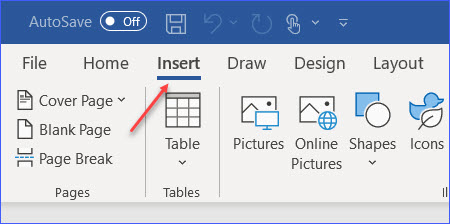
Step 2: Klik op het kleine driehoekje rechts achter de opdracht “Vergelijking”;
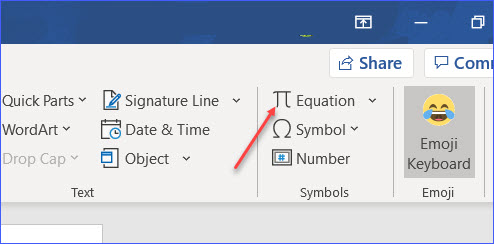
Step 3: Selecteer “Inktvergelijking” uit de vervolgkeuzelijst;
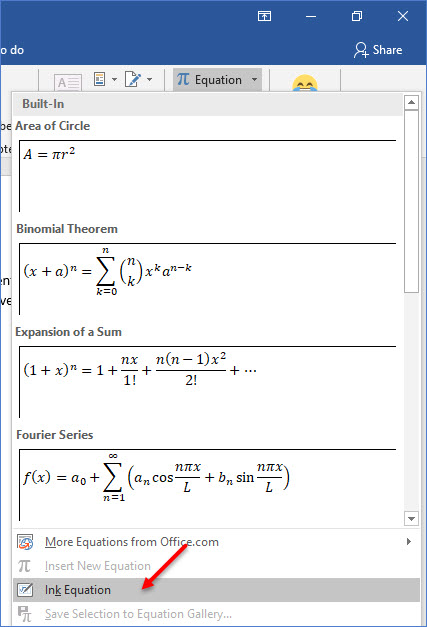
Step 4: Schrijf het “bijna gelijk aan”-teken door uw muiscursor te bewegen, of met uw vinger, als u het aanraakscherm hebt, en klik vervolgens op “Invoegen” om te voltooien.
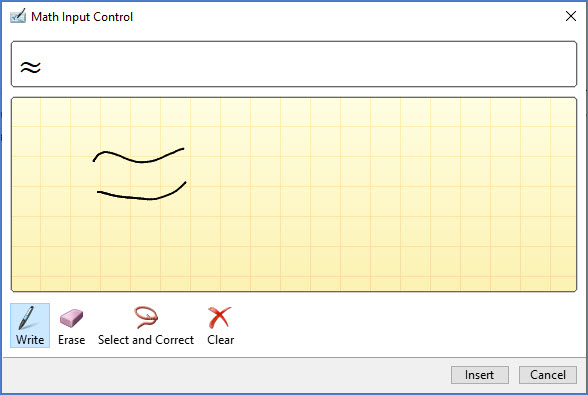
4. Vergelijkingsmethode
U kunt het “bijna gelijk aan”-teken op dezelfde manier invoegen als het invoegen van het getal pi (π) in een Word-bestand.
Stap 1: Klik op het tabblad “Invoegen” van het lint;
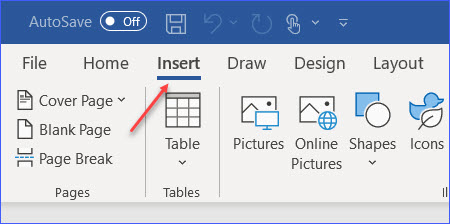
Step 2: Klik op “Vergelijking” in de sectie “Symbolen”;
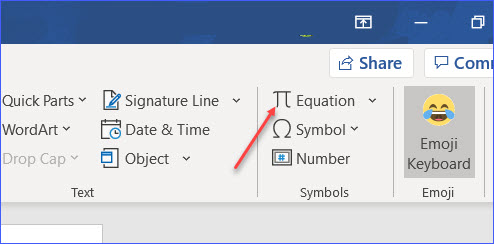
Step 3: In het tabblad “Ontwerp” van het lint ziet u in de sectie “Symbolen” het teken “bijna gelijk aan (≈)” staan.
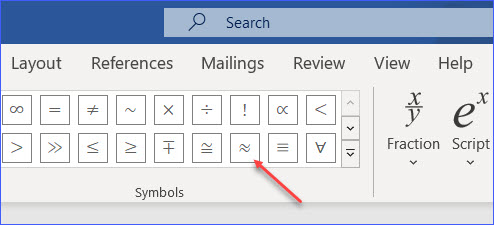
Step 4: Klik erop om “≈” in het word-bestand in te voegen.
5. Symboolmethode
U kunt ook het “bijna gelijk aan”-teken invoegen door de vergelijkbare stappen te volgen om een vinkje in het woordbestand in te voegen.
Stap 1: klik op het tabblad “Invoegen” in het lint;
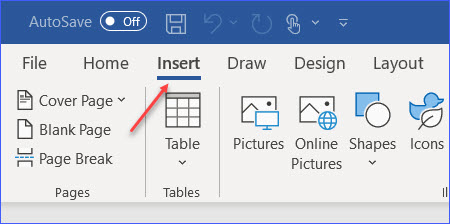
Step 2: Klik op “Symbool” in de sectie “Symbolen” en klik vervolgens op “Meer symbolen” in de vervolgkeuzelijst;
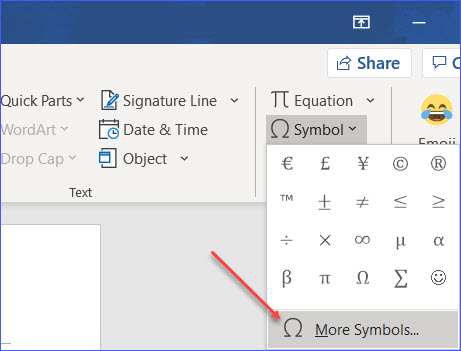
Step 3: Selecteer “Symbool” in het vak “Lettertype” en beweeg de schuifbalk omlaag om het symbool “≈” te vinden;
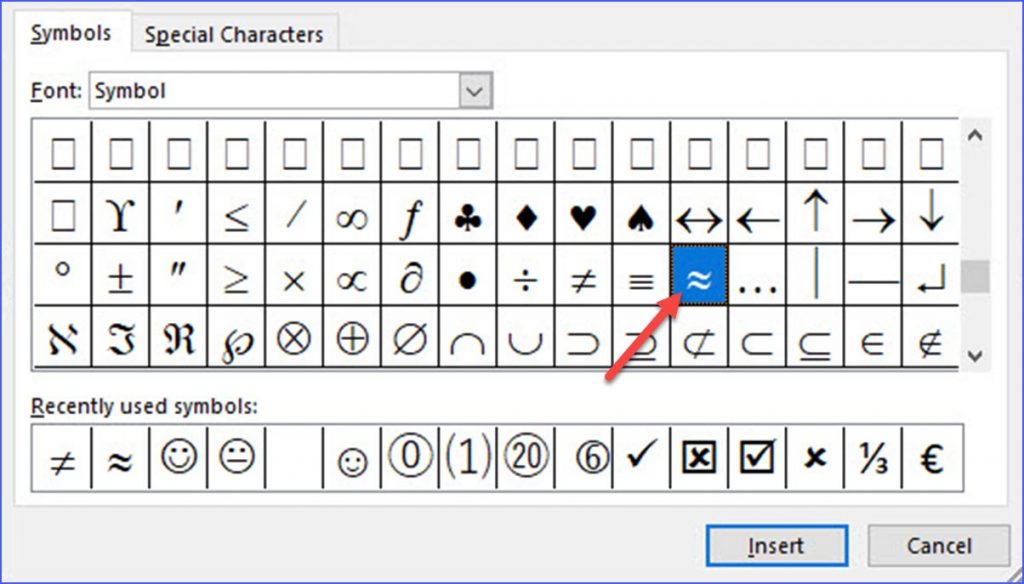
Step 4: Klik erop en klik onderaan op “Invoegen” en klik vervolgens op “Sluiten” om te voltooien.